本文目录导读:
随着科技的快速发展,越来越多的人开始使用iCloud等云服务来存储自己的照片和其他文件,iCloud作为苹果公司提供的云服务,不仅可以帮助我们轻松存储照片,还能方便地与其他iOS设备同步,iCloud照片在哪看呢?本文将为您详细介绍如何查看和管理iCloud照片。
要查看iCloud中的照片,首先需要登录您的iCloud账户,打开苹果设备的“设置”应用,点击最顶部的Apple ID,然后滚动到“iCloud”选项并点击,在iCloud设置页面,确保“照片”选项已开启,使用您的Apple ID账号和密码登录。
除了通过苹果设备查看iCloud照片外,您还可以使用任何浏览器访问iCloud.com网站来查看照片,请按照以下步骤操作:
1、在浏览器中输入iCloud.com并登录您的账户。
2、点击“照片”选项,即可进入iCloud照片库。
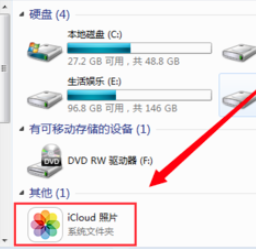
3、您可以通过浏览照片库、搜索关键词或创建日期等方式查找照片。
4、如果您想下载照片,只需点击照片并选择“下载”选项即可。
如果您使用的是苹果设备,那么可以通过“照片”应用轻松查看iCloud中的照片,打开“照片”应用后,您会看到所有已同步到该设备的iCloud照片,您还可以按照时间、地点、人物等分类浏览照片。“时刻”、“精选”等功能也会根据您的照片自动生成精美的相册。
在查看iCloud照片的同时,您还可以进行以下操作来管理您的照片:
1、上传新照片:通过“照片”应用或iCloud.com网站上传新照片到您的iCloud账户。
2、删除不需要的照片:在“照片”应用中,选择不需要的照片并删除,这只会从您的设备中删除这些照片,而不会从iCloud中永久删除它们,要永久删除这些照片,请在“最近删除”相册中选择并删除它们。
3、创建相册:在“照片”应用中,您可以创建新的相册来组织您的照片,将相关照片添加到同一相册中,方便日后查找和浏览。
4、共享照片:通过“照片”应用或iCloud.com网站,您可以轻松与他人共享您的照片或相册,选择要与他人共享的照片或相册,然后点击“共享”选项即可。
为了更好地管理您的iCloud储存空间,您可以考虑以下几点:
1、优化储存空间:在iCloud设置中,您可以关闭不需要的iCloud功能以节省储存空间,关闭不需要的备份或应用程序的iCloud同步功能。
2、购买更多储存空间:如果您的iCloud储存空间不足,可以考虑购买更多储存空间,在iCloud设置中,您可以查看当前的储存空间使用情况并购买更多储存空间包。
3、定期清理不需要的文件和照片:定期清理您的设备和iCloud中的文件和照片,以确保有足够的储存空间用于重要的内容。
本文为您介绍了如何查看和管理iCloud中的照片,通过登录您的iCloud账户并使用iCloud.com网站或苹果设备的“照片”应用,您可以轻松访问和管理您的云端相册,为了更好地管理您的iCloud储存空间,请定期清理不需要的文件和照片,并根据需要购买更多储存空间,希望这篇文章能帮助您更好地使用iCloud服务来存储和分享您的珍贵瞬间。